Фризы при просмотре видео на windows 10
Помогите пожалуйста. Windows 10 20H2, интернет 200+ мбит.
Все игры и приложения работают нормально, но как только начинаю качать игру в Steam или GOG винда начинает фризить, например мышь зависает на секунду, звук и видео на ютубе тоже.
Анивирь наверно не причём т.к. на чистой виртуалке тоже самое. При закачке из торента никаких проблем нет.
MSI MPG Z490 GAMING EDGE WIFI, INTEL Core i7 10700K, 32 GB RAM, NVIDIA RTX 2070S 8GB, Samsung 970 EVO Plus 250 GB [MZ-V7S250BW], WD Blue 1TB [WD10EZEX], WD Green 1TB [WDS100T2G0A], Seagate BarraCuda 2 TB [ST2000DM008].
Друзья, всем огромное спасибо за помощь!
Виновником оказался cfosspeed который ставится вместе с MSI SDK, удалив обе программы (иначе cfosspeed снова ставится) лаги и фризы прекратились!
В эти моменты врубаешь диспетчер задач (а лучше Process Explorer) и смотришь что так грузит проц.
Вспомнил еще один вариант. У тебя могут какие-то дрова сбоить и вызывать высокие DPC задержки. Сделай проверку с помощью LatencyMon.
Вот что показала программа.
Хуясе) Тут уже гугл в помощь, что называется.
Также полные отчеты посмотри. Может там еще в чем проблема помимо сетевого с самыми высокими задержками.
P.S. Ну и прога тебе советует как видишь отключить WLAN adapter и обновить биос. ред.
У меня после вердикта данной проги помогло обновление дров на сетевуху, да и вообще актуальные дрова это збс.
Попробуй обновить дрва на сетевуху, ndis к ним обращается
Блин, совсем замотался и забыл вам написать. С помощью Process Explorer удалось найти виновника и проблема ушла.
Спасибо ещё раз ;)
Если такое во время закачки то не думаешь что проблема в диске?
Диски новые, с торентом проблем нет.
С какой скоростью качаются игры/загрузка идёт?
Просто, есть вероятность - что это проблема с SSD. Сам с подобным сталкивался, правда на бюджетном диске от Gigabyte. Как только появлялась высокая нагрузка на диск (скачивание чего-либо с торрентов, либо в Steam с приличной скоростью, либо с UseNet с приличной скоростью) - начинала система фризить.
Но это не означает что и у вас проблема в этом. Просто делюсь личным опытом. Советую смотреть в сторону диска.
но это если качать на тот же диск, где и винда. у меня тоже подобные проблемы на жд были (с ссд норм кста). но у человека вообще 4 диска. и думаю, что под систему отдельный ссд
Да, винда на самсунге стоит, игры качаются на сата ссд.
Антивирь или фаерфолл сторонний не встроенный? Стоят ли программы ускорители/оптимизаторы интернета типа cfos speed и.т.п? Если ничего этого нет то покажи загрузку диска (системного) в момент фриза из диспетчера задач. Если есть то смени антивирь на встроенный и удали "оптимизаторы" интернета, latencymon все собственно показал в чем проблема. ред.
Ускорителей нет и оптимизаторов нет.
Стоит Kaspersky Total Security. Полностью выключал защиту, не помогло.
Выше скрин процессов выкладывал.
Удалил КТС, но к сожалению не помогло((
В любом случае если с торрента качаешь и не тормозит а со стима тормозит то это не железая проблема, что то или на уровне драйверов или что то дровам мешает (прожки с диска с мп и.т.п) Лучше бы конечно забекапить винду и сбросить ее или нач итую сразу переустановить и не ставить ничего кроме стима (даже дрова они сами подтянутся через центр обновления).
Проверь смарт дисков каким-нибудь hddscan для начала. Похоже на то, что ЖД помирает в момент нагрузки и фризит Винду.
Винда чистая, в сентябре поставил.
Отключи все диски, кроме того, на котором винда стоит и в стиме папку для игр поставь на системный диск. Начни качать и посмотри что будет.
У меня два компьютера на Виндоус 10, на всех Виндуос 10 и на всех одна и та же проблема - зависания.
Примерно раз 20 в день или больше происходят мелкие зависания, картинка и звук как бы на несколько секунд останавливаются, звук зацикливается и типа три секунды из динамика звучит "ЦЦЦЦЦЦЦ. " или "ЧЧЧЧЧЧЧЧЧЧЧЧ. " или другая буква, в зависимости на каком фрагменте произошло зависание.
Компьютеры все мощные, везде i7 8700 и по 32 гига оперативки последнего поколения, быстрые SSD диски, карты nVidia 1080 ti с 8 гигабайтами оперативки.
Начала переустанавливать (вынуждена это делать) Виндоус 10 каждый месяц, первые несколько дней вроде нормально, потом опять тоже самое. Почитала в интернете, что пишут что это происходит из-за новых обновления Виндоус 10, которые устанавливаются автоматом и портят работоспособность системы.
Подскажите какие обновления надо удалять из Виндоус что бы это прекратилось?
Так же подскажите как вообще отключить обновления?
Компьютерами практически невозможно пользоваться, хоть сразу переходи на Мак где такого вроде как нет. Борюсь с этим уже три месяца и всё без толку.
Не знаю уже что и делать.
Эта цепочка заблокирована. Вы можете просмотреть вопрос или оставить свой голос, если сведения окажутся полезными, но вы не можете написать ответ в этой цепочке.Добрый день.
В поиске наберите Планировщик и откройте планировщик заданий. Отключите в нем все задания. Нажмите Win+R, в поле напечатайте taskmgr /0 /startup и нажмите Enter. Отключите все что есть в автозагрузке. Перезагрузите компьютер.
Понаблюдайте, исчезла ли проблема.
3 польз. нашли этот ответ полезным
К сожалению, это не помогло.
Благодарим за отзыв, он поможет улучшить наш сайт.
Благодарим за отзыв.
К сожалению, это не помогло.
Благодарим за отзыв, он поможет улучшить наш сайт.
Благодарим за отзыв.
В ответ на запись пользователя Vlad-Т от 6 апреля, 2019Так в автозагрузки кроме ВанДрайва (облачного хранилища Майкрософт и драйверов устройств (автозагрузчик нВидиа) ничего больше нет.
Ван Драйв тормозит что-ли? Больше то там ничего.
К сожалению, это не помогло.
Благодарим за отзыв, он поможет улучшить наш сайт.
Благодарим за отзыв.
Покажите пожалуйста картинками автозагрузку и задания планировщика.К сожалению, это не помогло.
Благодарим за отзыв, он поможет улучшить наш сайт.
Благодарим за отзыв.
И еще вопрос. Проблема с видео\звуком у вас в браузере или в каких то других приложениях?1 пользователь нашел этот ответ полезным
К сожалению, это не помогло.
Благодарим за отзыв, он поможет улучшить наш сайт.
Благодарим за отзыв.
В ответ на запись пользователя tourist777 от 6 апреля, 20191. Попробовала перейти по ссылке. выдаётся ошибка. Там же скачала утилиты Интел. Она нашла один новый драйвер процессора, его установила. Все другие устройства имеют последние драйвера.
2. Биос везде новый. У меня материнки Асрок последней модели, одни из самых продвинутых и самых дорогих материнок, они сами проверяют и обновляют биос.
3. Быстрый старт в электропитании не нашла, у меня нет такой кнопки. Зашла в Биос и там нашла быстры старт, отключила.
Поможет или нет, отпишусь.
К сожалению, это не помогло.
Благодарим за отзыв, он поможет улучшить наш сайт.
Благодарим за отзыв.
К сожалению, это не помогло.
Благодарим за отзыв, он поможет улучшить наш сайт.
Благодарим за отзыв.
В ответ на запись пользователя tourist777 от 6 апреля, 2019К сожалению проблема не решилась вообще.
Я видео дизайнер, мне с моей профессией практически стало невозможно пользоваться операционной системой Виндоус.
Четыре месяца назад эта же самая Виндоус и тем же самым железом работала безупречно. Что случилось непонятно.
Сегодня переставила Виндоус с нуля, поставили более продвинутую версию, отформатировала диск С.
Три часа работы на новой Виндоус и опять 25!, опять тоже самое.
И самое главное что один и тот же дефект наблюдается на обоих компьютерах с разным железом. И оба компьютера в одной из самых дорогих комплектациях. Компьютеры стоимостью больше 6 тысяч долларов каждый, не могут корректно работать с Виндоус 10, просто кошмар!
Сегодня купила лицензию на ПРО версию Виндуос, думала может для работы надо именно ПРО, что бы наверняка, Хоум возможно для работы с графикой не подходит (ну я так подумала), но и ПРО работает точно так же плохо. Все те же самые проблемы и на версии для дома и на версии ПРО!
Сейчас ищу по каталогам, раз выхода нет, то буду переходить на МАК, мне нужно работать, а я не могу работать. Тормозит везде буквально и в браузере, в просто в плеере, даже музыка играющая в МП3 с компьютера и та периодически подвисает. А стоит включить видео (а я именно с ним и работаю) то постоянно фризы!
Здравствуйте.
Одна из самых популярных задач на компьютере — это воспроизведение медиа файлов (аудио, видео и пр.). И не редкость, когда при просмотре видео, компьютер начинает тормозить: изображение в плеере воспроизводиться рывками, дергается, может начать «заикаться» звук — в общем, смотреть видео (например, фильм) в таком случае просто невозможно…
В этой небольшой статье я хотел собрать все основные причины, по котором тормозит видео на компьютере + их решение. Выполнив данные рекомендации — тормоза должны вовсе пропасть (или, по крайней мере, их станет заметно меньше).
1) Пару слов о качестве видео
В сети сейчас распространено множество форматов видео: AVI, MPEG, WMV и пр., причем, качество самого видео может быть достаточно разнообразным, например, 720p (размер картинки видео 1280?720) или 1080p (1920?1080). Так вот, на качество воспроизведения и степень загрузки компьютера при просмотре видео влияют два основных момента: качество видео и кодек, которым его сжали.
Например, чтобы воспроизвести видео 1080p, в отличие от того же 720p, требуется компьютер раза в 1,5-2 мощнее по характеристикам* (* — для комфортного воспроизведения). Причем, не каждый двух-ядерный процессор сможет потянуть видео в таком качестве.
Совет №1: если ПК уже безнадежно устарел — то вы не сможете никакими настройками заставить его качественно воспроизводить видео-файл в высоком разрешении, сжатым новым кодеком. Самый простой вариант, скачать такое же видео на просторах интернета в более низком качестве.
2) Загрузка процессора посторонними задачами
Самая распространенная причина тормозов видео — это загрузка процессора различными задачами. Ну например, устанавливаете вы какую-нибудь программу и решили в это время просмотреть какой-нибудь фильм. Включили его — и начались тормоза…
Для начала, нужно запустить диспетчер задач и посмотреть, загрузку процессора. Для запуска в Windows 7/8 нужно нажать сочетание кнопок CTRL+ALT+DEL или CTRL+SHIFT+ESC.
Загрузка центрального процессора 8% -Диспетчер задач Windows 7.
Совет№2: если есть приложения, которые загружают ЦП (центральный процессор) и видео начинает тормозить — отключите их. Особенно стоит обращать внимание на задачи, загружающие ЦП более, чем на 10%.
3) Драйвера
Прежде чем приступать к настройке кодеков и видео-проигрывателей, обязательно необходимо разобраться с драйверами. Дело в том, что драйвер видео-карты, например, оказывает серьезное влияние на воспроизводимое видео. Поэтому, я рекомендую, в случае с подобными проблемами с ПК, всегда начинать разбираться с драйверов.
Обновление драйверов в DriverPack Solution.
Совет №3: рекомендую воспользоваться пакетом Driver Pack Solution или Slim Drivers, проверить полностью ПК на наличие самых новых драйверов. При необходимости — обновить драйвера, перезагрузить ПК и попробовать открыть видео-файл. В случае, если тормоза не прошли, переходим к главному — настройкам плеера и кодеков.
4) Видео-плеер и кодеки — 90% причина тормозов видео!
Этот заголовок не случаен, огромное значение на воспроизведение видео оказывают кодеки и видео-плеер. Дело в том, что все программы написаны по разным алгоритмам на разных языках программирования, каждый плеер использует свои методы визуализации изображения, фильтры и пр.. Естественно, что съедаемые ресурсы ПК для работы у каждой программы будут разные.
Т.е. два разных плеера, работающих с разными кодеками и воспроизводя один и тот же файл — могут воспроизводить совершенно по разному, один будет тормозить, а другой нет!
Чуть ниже, я хочу вам предложить несколько вариантов установки проигрывателей и их настройку для того, чтобы попробовать воспроизвести проблемные файлы на вашем ПК.
Важно! Прежде чем приступать к настройке плееров, необходимо полностью удалить из Windows все кодеки, которые у вас были ранее установлены.
Вариант №1
Media Player Classic
Один из лучших проигрывателей для видео-файлов. При его установке в систему так же будут установлены кодеки необходимые для воспроизведения всех популярных форматов видео.
После установки, запустите проигрыватель и зайдите в настройки: меню «вид» -> «Настройки» .
Далее в колонке слева нужно перейти в раздел «Воспроизведение»->»Вывод» . Здесь нас интересует вкладка DirectShow Видео . В этой вкладке есть несколько режимов, выбрать нужно Sync Render .
Далее сохраняете настройки и пробуете открыть файл в этом проигрывателе. Очень часто, проделав такую простую настройку, видео перестает тормозить!
Если у вас нет такого режима (Sync Render) или он вам не помог — попробуйте поочередно другие. Этак вкладка оказывает на воспроизведение видео очень серьезное влияние!
Вариант №2
VLC
Лучший проигрыватель для воспроизведения онлайн видео. К тому же, этот проигрыватель достаточно быстрый и загружает процессор ниже, чем другие проигрыватели. Именно поэтому воспроизведение видео в нем очень намного качественнее, чем во многих других!
Так же нельзя не отметить, что VLC media player в своей работе использует все возможности многопоточности для работы с H.264. Для этого есть кодек CoreAVC, который и использует проигрыватель VLC media player (кстати, благодаря этому кодеку можно воспроизводить HD видео даже на слабых компьютерах по современным меркам).
Прежде чем запускать видео в нем, рекомендую зайти в настройки программы и включить пропуск кадров (это поможет избежать задержек и рывков при воспроизведении). Тем более, что вы не сможете на глаз заметить: 22 кадра или 24 показывает проигрыватель.
Переходим в раздел «Инструменты» -> «настройки» (можно нажать просто сочетание CTRL+P).
Далее включите показ всех настроек (внизу окна, см. коричневую стрелку на скриншоте ниже), а затем перейдите в раздел «Видео» . Здесь поставьте галочки напротив пунктов «Пропускать опоздавшие кадры» и «Пропускать кадры» . Сохраните настройки, а затем попробуйте открыть видео, которые раньше у вас тормозили. Довольно часто, после такой процедуры, видео начинают нормально воспроизводиться.
Вариант №3
Попробовать проигрыватели, которые содержат в себе все необходимые кодеки (т.е. не используются кодеки, которые установлены у вас в системе). Во-первых, их встроенные кодеки оптимизированы на наилучшую работу именно в этом проигрывателе. Во-вторых, встроенные кодеки, порой, показывают более лучшие результаты при проигрывании видео, чем те, которые встроены в различные сборники кодеков.
PS
Если предложенные выше меры вам не помогли, необходимо сделать следующее:
На этом все. Буду благодарен за дополнения к материалу, чем вы ускорили воспроизведение видео?
Увеличение скорости интернета плюс приемлемые цены на услуги провайдеров обеспечили возможность просмотра высококачественного видео в режиме онлайн. Это также поспособствовало росту числа онлайн-кинотеатров, позволяющих приступать к просмотру любимых фильмов сразу же, не дожидаясь их загрузки через торренты. Но вместе с этим появилась другая проблема. От пользователей начало поступать всё больше жалоб на лаги во время просмотра видео с высоким разрешением. Проявляется это временным замиранием картинки, рассинхроном, появлением графических артефактов, воспроизведением рывками и т.п., причём подобная картина может наблюдаться во всех браузерах при отсутствии проблем с соединением. Почему тормозит видео в интернете и можно ли с этим что-то поделать? Давайте разбираться.
Установить причину неполадки навскидку довольно сложно даже для опытного мастера, потому что вызываться она может разными факторами. При этом они могут носить как аппаратный, так и программный характер. Лаги могут быть вызваны банальной нехваткой ресурсов на локальном компьютере, проблемами на сервере и так далее. Поэтому наиболее адекватным в этом случае будет последовательное исключение вероятных причин задержки, начиная с самых очевидных и заканчивая более редкими.
Временные проблемы с интернетом
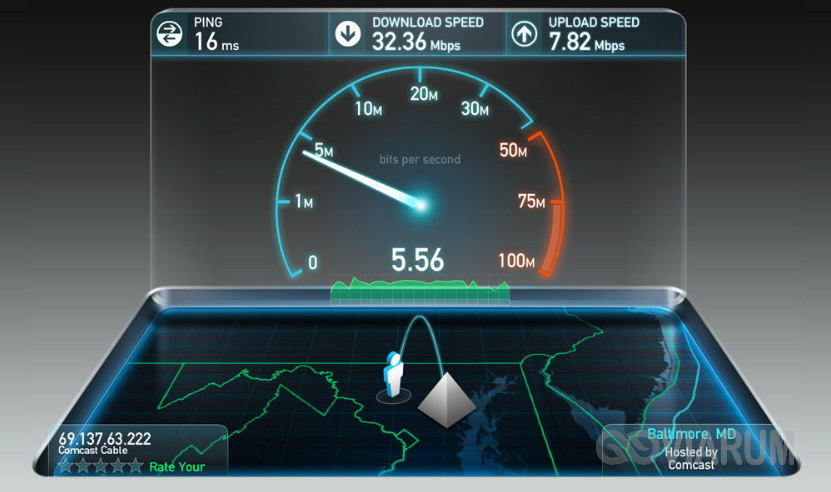
Если скорость передачи данных у вас окажется ниже 1 Мб/с, а пинг – более 150 мс, то ни о каком онлайн-просмотре видео, особенно HD-качества, речи быть не может. Если это временное явление, предпринимать в таких случаях ничего не нужно, разве что связаться со службой поддержки провайдера и тем самым исключить неполадки с его стороны.
Высокая нагрузка на сервер
Тормозить видео при просмотре онлайн может при высокой нагрузке на сервер сайта. Такое случается, если контент одновременно просматривают множество пользователей. Определить, что имеет место именно этот случай очень просто, другое видео на прочих ресурсах будет воспроизводиться нормально.
Неисправность сетевого оборудования
Менее вероятной причиной лагов при просмотре видео онлайн являются неполадки с сетевым оборудованием. В случае проблем с оборудованием медленная скорость интернета будет наблюдаться на всех устройствах. Перезагрузите роутер или в качестве альтернативы попробуйте подключить компьютер к сети через Ethernet. Аппаратную диагностику следует проводить, когда другие способы устранить проблему не принесли результатов.
Нехватка ресурсов процессора и оперативной памяти
Случай, когда тормозит видео онлайн во всех браузерах, а также других программах, нередко указывает на недостаток аппаратных ресурсов. Так называемые фризы при просмотре видео онлайн могут наблюдаться из-за нехватки ОЗУ, вызванной фоновой работой других приложений. Завершите работу программ, закройте лишние вкладки в самом браузере. Заодно обратите внимание на приложения, использующие интернет, возможно, они не только потребляют ресурсы памяти, но и используют трафик в приоритетном режиме как, например, торрент-клиенты. Также проверьте, не выполняется ли в данный момент автоматическое обслуживание Windows (вообще, его лучше перенести на то время, когда компьютер не используется).

Если компьютеру не хватает ресурсов, то решения здесь два – либо грамотная оптимизация, либо апгрейд. При обновлении аппаратных компонентов внимание нужно обратить в первую очередь именно на процессор и ОЗУ, а не только на видеокарту, хотя последняя в деле воспроизведения видео играет чуть ли не решающую роль. Видеокарта должна быть по возможности дискретной. В целом же производительность компьютера обуславливается совокупностью его компонентов, а не каким-нибудь одним из них.
Устаревшие кодеки
Причиной того, что видео в браузере тормозит, нередко являются устаревшие кодеки или отсутствие на ПК нужных кодеков. Это такой набор системных файлов, отвечающих за корректное чтение видео. Желательно иметь на компьютере их полный набор последней версии. Таковым, к примеру, является K-Lite Mega Codec Pack. Если установка новых кодеков и не решит проблему, то хуже точно не сделает.
Драйвера видеокарты
Торможения при воспроизведении видео зачастую наблюдаются после переустановки Windows, когда система ставит для видеокарты свои собственные драйвера. Если у вас были установлены другие драйвера, скажем, от NVIDIA и при этом видео воспроизводилось без проблем, то их нужно установить повторно. Похожая ситуация может иметь место при установке накопительных обновлений, когда новые версии драйверов Microsoft оказываются не совсем подходящими. Решается это скачиванием и установкой драйверов производителя вашей видеокарты.
Аппаратное ускорение
В большинстве популярных браузеров по умолчанию включено аппаратное ускорение, но иногда при определённой конфигурации системы и графических драйверов оно только приводит к проблемам. Если при нормальной скорости интернета видео тормозит в браузере, попробуйте отключить ускорение или, напротив, включить, если оно окажется отключённым. В Chrome это можно сделать в дополнительных настройках (блок «Система»).
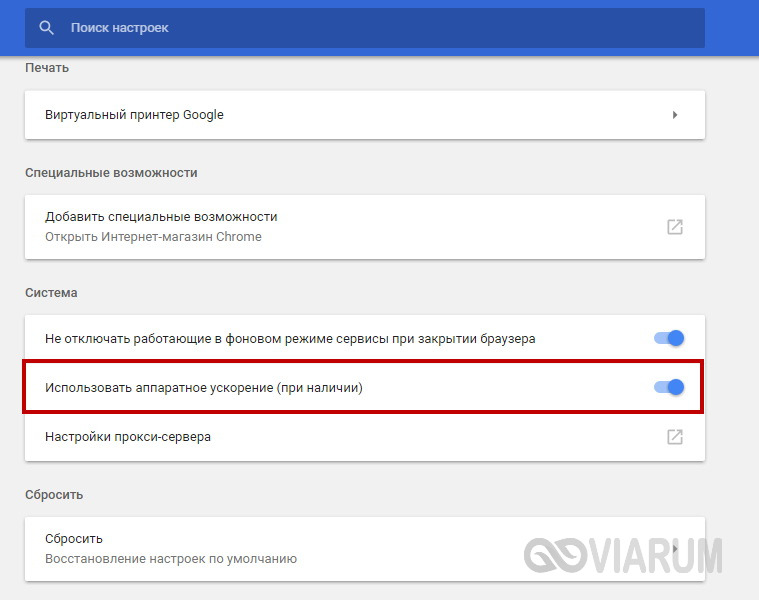
В настройках Mozilla Firefox нужно найти на вкладке «Общие» раздел «Производительность», снять галочку с чекбокса «Использовать рекомендуемые настройки производительности» и установить либо снять птичку с пункта «По возможности использовать аппаратное ускорение».
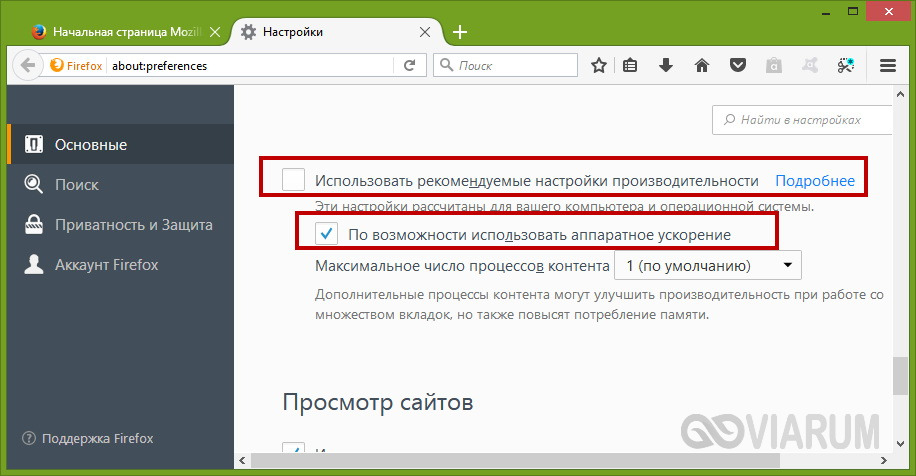
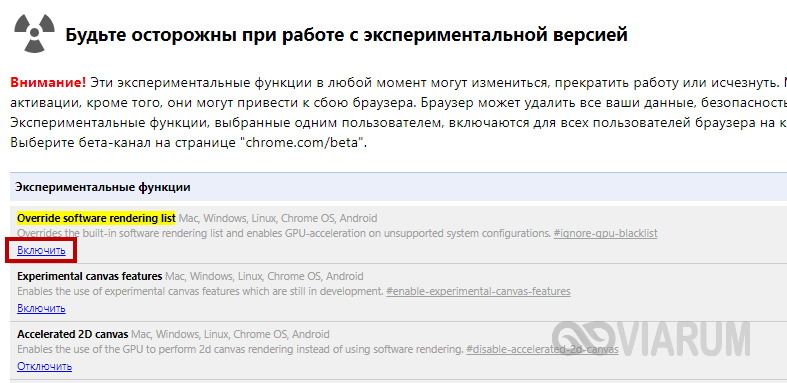
Итак, в целом мы разобрались что делать, если видео в интернете тормозит. Можно, конечно, попробовать что-нибудь ещё, например, увеличить размер кэша в браузере, поискать вирусы или попробовать воспользоваться Adobe Flash Player. Впрочем, нужно понимать, что ни Chrome, ни Firefox не поддерживают использование сторонних плагинов, поэтому установка плеера от Adobe может оказаться совершенно бесполезной. Более того, в обоих браузерах уже имеются свои флеш-компоненты и попытка внедрить стороннее ПО может привести конфликту. Есть и другие варианты, но мы бы в ситуации с торможением видео в первую очередь порекомендовали разобраться с программными и аппаратными ресурсами вашего компьютера.
Читайте также:


